老式电脑声音无法打开怎么设置?声音设置的正确步骤是什么?
游客 2025-04-17 14:40 分类:电脑技巧 14
在使用老式电脑时,经常会遇到声音无法打开的问题,这不仅影响了日常使用,也给工作和娱乐带来了不便。本文将带您一步步了解如何正确设置老式电脑的声音,确保您的设备能够顺利播放声音。
确认硬件连接无误
我们需要确认扬声器或耳机等外接设备均已正确连接到电脑上。对于老式电脑,尤其是台式机,常见的问题包括音频线插错插槽或扬声器未开启电源。请仔细检查以下几点:
扬声器或耳机是否接在正确的音频输出孔。
音频线及设备是否完好无损。
扬声器电源是否已开启,并且音量调节到适当水平。

检查电脑的音量设置
确保硬件连接无误之后,接下来我们需要检查电脑内部的声音设置是否正确。
调整音量
点击电脑屏幕右下角的音量图标,确保系统音量已经打开并调整到合适的水平。同时,点击“打开声音设置”可以进行更详细的调整。
检查声音输出设备
点击“声音设置”,在“输出设备”选项中,确认当前选择的扬声器或耳机是正确的。若有多个设备,尝试选择不同的设备,并测试声音是否能够正常播放。

驱动程序检查与更新
驱动程序是连接硬件和操作系统的桥梁。对于老式电脑来说,驱动程序过时或损坏是造成声音无法打开的常见原因。
驱动程序检查
打开“设备管理器”,在“声音、视频和游戏控制器”下查看是否有任何设备带有黄色感叹号标志,这表示驱动程序有问题。如果有,您需要对有问题的音频设备进行更新。
驱动程序更新
您可以访问电脑制造商的官方网站下载最新的声音驱动程序。下载后,按照安装向导步骤更新驱动程序。请注意在更新驱动程序时,确保下载适合您电脑型号的驱动程序。
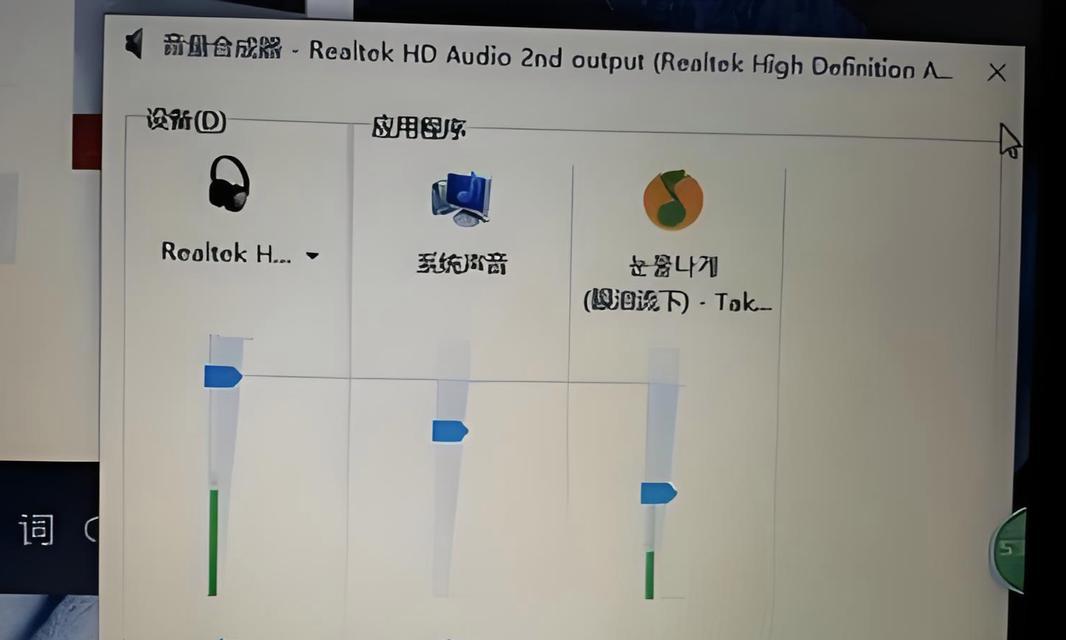
系统设置与故障排除
如果硬件、音量和驱动程序都正常,那么问题可能出在系统设置上。
系统声音设置
在“控制面板”中找到“声音”设置。在这里,您可以查看和设置系统默认的声音方案,以及调整不同事件的声音输出。
使用故障排除工具
Windows操作系统提供了故障排除工具帮助用户诊断和解决问题。在搜索栏输入“故障排除”,选择“硬件和设备”进行诊断。按照提示完成检查过程,系统可能会自动修复一些常见的问题。
常见问题解答与实用技巧
常见问题
问题:扬声器无声音,但耳机有声音。
解答:这可能是因为电脑检测到有耳机插入而导致音频输出自动切换到了耳机。您可以在“声音设置”中检查是否需要调整默认的音频输出设备。
问题:系统音量最大,但声音仍然很小。
解答:尝试调整扬声器或耳机的音量控制旋钮,或者更新声卡驱动程序。
实用技巧
技巧:定期检查并安装Windows更新,以确保系统内各个组件都能够正常工作。
技巧:如果电脑声音依然无法解决,尝试使用USB声卡作为替代方案。
技巧:在使用故障排除工具之前,建议先备份重要数据,以防在排查问题过程中出现不可预料的情况。
结语
通过上述步骤,大多数在老式电脑上遇到的声音无法打开的问题都可以得到解决。若您在操作过程中遇到任何困难,不妨参考本文中的常见问题解答和实用技巧。希望您能够顺利让您的老式电脑重新播放动听的声音。
版权声明:本文内容由互联网用户自发贡献,该文观点仅代表作者本人。本站仅提供信息存储空间服务,不拥有所有权,不承担相关法律责任。如发现本站有涉嫌抄袭侵权/违法违规的内容, 请发送邮件至 3561739510@qq.com 举报,一经查实,本站将立刻删除。!
相关文章
- 电脑声音合成器串台设置方法是什么? 2025-04-18
- 电脑声音调节技巧有哪些? 2025-04-17
- 电脑声音单调如何改变?有哪些方法可以尝试? 2025-04-16
- 电脑声音又闷又小怎么办?提升音质的有效方法? 2025-04-16
- 电脑声音小怎么调大?有哪些方法? 2025-04-16
- 电脑声音控制方法有哪些? 2025-04-16
- 电脑声音外放设置方法是什么? 2025-04-15
- 电脑声音带灯如何设置? 2025-04-14
- 电脑声音控制功能如何设置? 2025-04-11
- 电脑声音灯光电池检测关闭方法是什么? 2025-04-09
- 最新文章
-
- 联想笔记本的小红点怎么关闭?关闭小红点的正确步骤是什么?
- 笔记本电脑KBBL接口是什么?
- 华硕笔记本如何进入bios设置?
- 苹果笔记本盒盖状态下如何设置听音乐?
- 坚果投影仪推荐使用哪些播放器软件?如何下载安装?
- 倒持手机拍照的技巧和方法是什么?
- 电脑红绿黑屏怎么办解决?有哪些可能的原因?
- 联想电脑尖叫声音大解决方法?
- 如何设置投影仪进行墙面投影?
- 如何阅读电脑主机配置清单?哪些参数最重要?
- 假装拍照模块手机拍摄方法是什么?
- 监控维修笔记本电脑费用是多少?服务流程是怎样的?
- 笔记本电源键配置如何设置?设置中有哪些选项?
- 笔记本电脑键盘卡住怎么解开?解开后键盘是否正常工作?
- 超清小孔摄像头如何用手机拍照?操作方法是什么?
- 热门文章
- 热评文章
- 热门tag
- 标签列表

